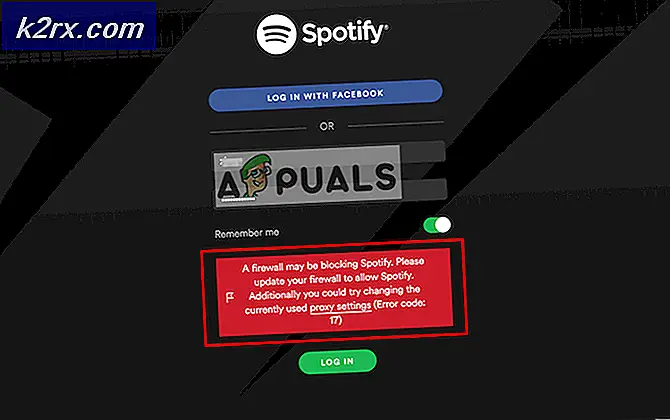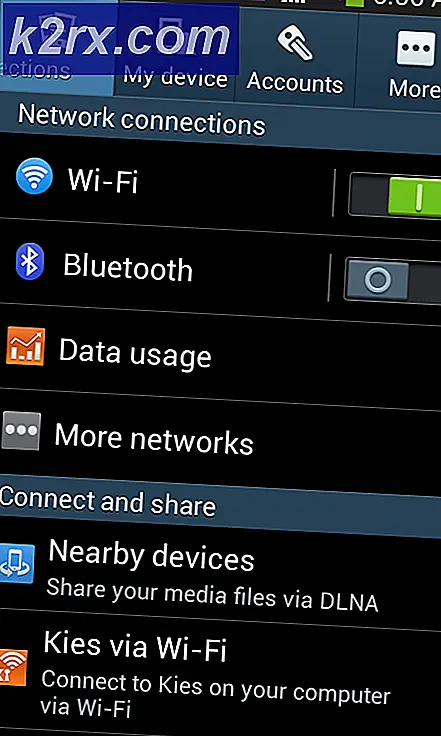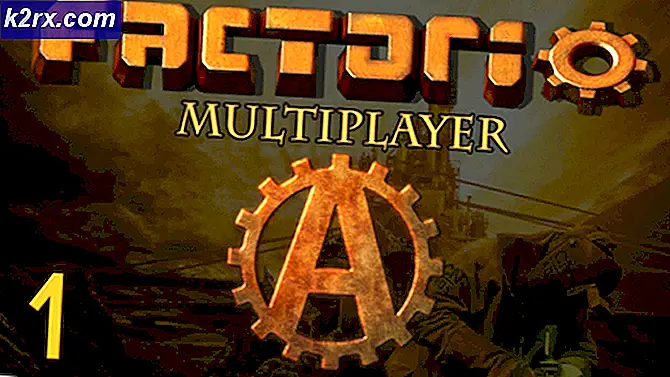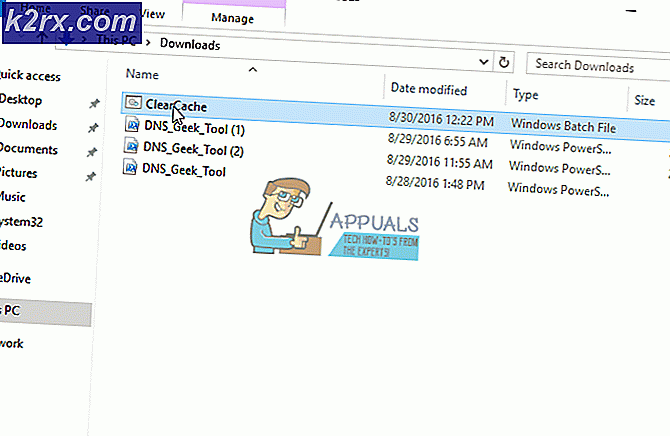การแก้ไข: UMDF HID Minidriver Device Error Code 43
หากคุณเป็นผู้ใช้ Lenovo คุณอาจเห็นข้อผิดพลาดเกี่ยวกับโค้ด 43 สำหรับอุปกรณ์ UMDF HID minidriver ของคุณ ข้อผิดพลาดนี้สามารถมองเห็นได้ใน Windows Device Manager พร้อมกับเครื่องหมายเตือนสีเหลืองบนอุปกรณ์ UMDF HID minidriver การจัดการพลังงานของเลโนโวใช้อุปกรณ์ minidriver ของโปรแกรมควบคุมโหมดผู้ใช้ (UMDF) เพื่อควบคุมแผนการจัดการพลังงาน
ข้อผิดพลาดของรหัส 43 โดยทั่วไปแสดงตัวเองเมื่อโปรแกรมควบคุม / ซอฟต์แวร์เสียหายทั้งที่สูญหายหรือล้าสมัย อุปกรณ์ที่ต้องการ User Mode Driver Framework (UMDF) ยังสามารถสร้างข้อผิดพลาดนี้ได้เมื่อไม่สามารถเริ่มบริการได้ โดยทั่วไปวิธีการของ Windows บอกว่าไม่สามารถสื่อสารกับบริการ / ฮาร์ดแวร์นี้ หากคุณคลิกขวาที่อุปกรณ์ UMDF HID minidriver Device และเลือก Properties คุณจะสามารถเห็นข้อความ Windows หยุดอุปกรณ์นี้ได้เนื่องจากรายงานปัญหา (รหัส 43)
ปัญหาสามารถแก้ไขได้โดยการถอนการติดตั้งไดร์เวอร์ทั้งหมดและปล่อยให้ Windows ติดตั้งใหม่หรือดาวน์โหลดและติดตั้งไดรเวอร์ด้วยตนเอง
วิธีที่ 1: ถอนการติดตั้งและเริ่มต้นใหม่
- กดปุ่ม Windows ค้างไว้และกด R
- พิมพ์ devmgmt msc และกด Enter
- ค้นหา อุปกรณ์ VHID ของ Lenovo และดับเบิลคลิก
- คลิกขวาที่อุปกรณ์ UMDF HID minidriver Device แล้วคลิก ถอนการติดตั้ง (ควรมีเครื่องหมายเตือนสีเหลืองอยู่)
- รอให้ถอนการติดตั้ง กดตกลงถ้าจะขออนุญาตหรือยืนยัน
- รีสตาร์ทเครื่องคอมพิวเตอร์ของคุณ
รอประมาณ 10 นาทีเมื่อคอมพิวเตอร์เริ่มระบบใหม่ ทำตามขั้นตอนต่อจากขั้นตอนที่ 1-3 และตรวจดูว่ามีป้ายเตือนและข้อผิดพลาดของรหัส 43 อยู่หรือไม่
PRO TIP: หากปัญหาเกิดขึ้นกับคอมพิวเตอร์หรือแล็ปท็อป / โน้ตบุ๊คคุณควรลองใช้ซอฟต์แวร์ Reimage Plus ซึ่งสามารถสแกนที่เก็บข้อมูลและแทนที่ไฟล์ที่เสียหายได้ วิธีนี้ใช้ได้ผลในกรณีส่วนใหญ่เนื่องจากปัญหาเกิดจากความเสียหายของระบบ คุณสามารถดาวน์โหลด Reimage Plus โดยคลิกที่นี่วิธีที่ 2: ส่งผ่าน HID ไปยังไดร์เวอร์ UMDF
- ไปที่นี่ถ้าคุณมี Windows 8 หรือไปที่นี่ถ้าคุณใช้ Windows 10
- เลื่อนลงและเลือกเวอร์ชัน Windows ของคุณและปล่อยออกจากเมนูแบบเลื่อนลง ถ้าคุณไม่ทราบว่าคุณกำลังใช้ Windows และรุ่นใดอยู่บ้างให้ทำตามขั้นตอนต่อไปนี้
- กดปุ่ม Windows ค้างไว้และกด R
- พิมพ์ winver แล้วกด Enter
- บรรทัดที่สองคือเวอร์ชันของ Windows และบรรทัดที่สี่ให้ข้อมูลเกี่ยวกับ Windows Edition ของคุณ
- คลิก ดาวน์โหลด
- คลิกขวาที่ไฟล์ที่ดาวน์โหลดมาเมื่อเสร็จสิ้นแล้วเลือก Run as administrator
- รอให้มันทำงาน หลังจากเสร็จสิ้นให้รีสตาร์ทเครื่องคอมพิวเตอร์ของคุณ
ตรวจดูว่าข้อผิดพลาดรหัส 43 ยังอยู่ในตัวจัดการอุปกรณ์หรือไม่
PRO TIP: หากปัญหาเกิดขึ้นกับคอมพิวเตอร์หรือแล็ปท็อป / โน้ตบุ๊คคุณควรลองใช้ซอฟต์แวร์ Reimage Plus ซึ่งสามารถสแกนที่เก็บข้อมูลและแทนที่ไฟล์ที่เสียหายได้ วิธีนี้ใช้ได้ผลในกรณีส่วนใหญ่เนื่องจากปัญหาเกิดจากความเสียหายของระบบ คุณสามารถดาวน์โหลด Reimage Plus โดยคลิกที่นี่